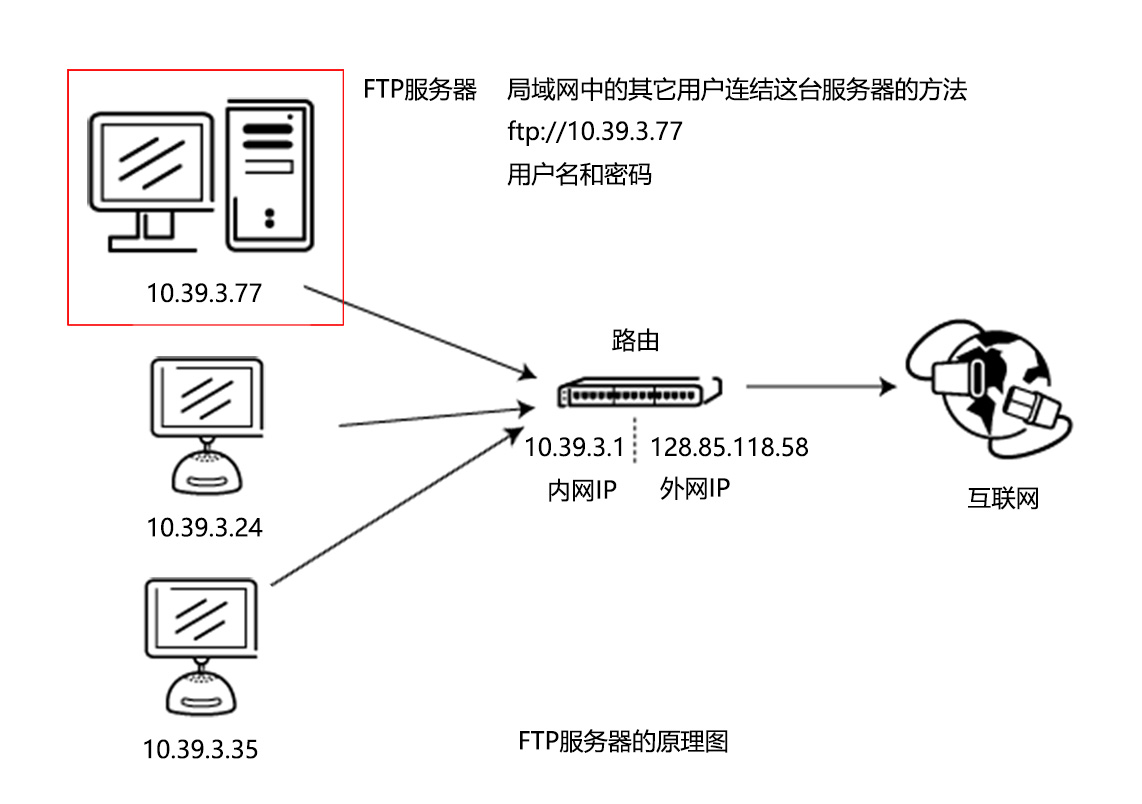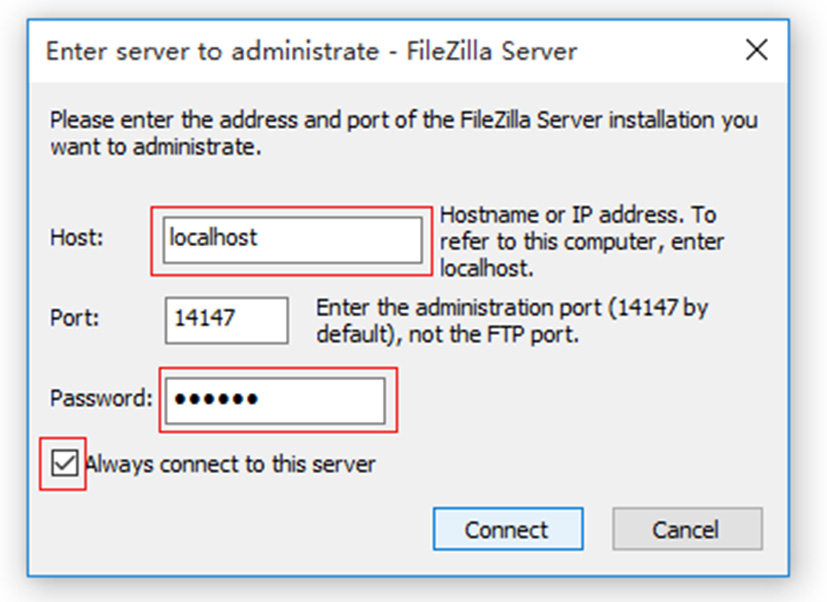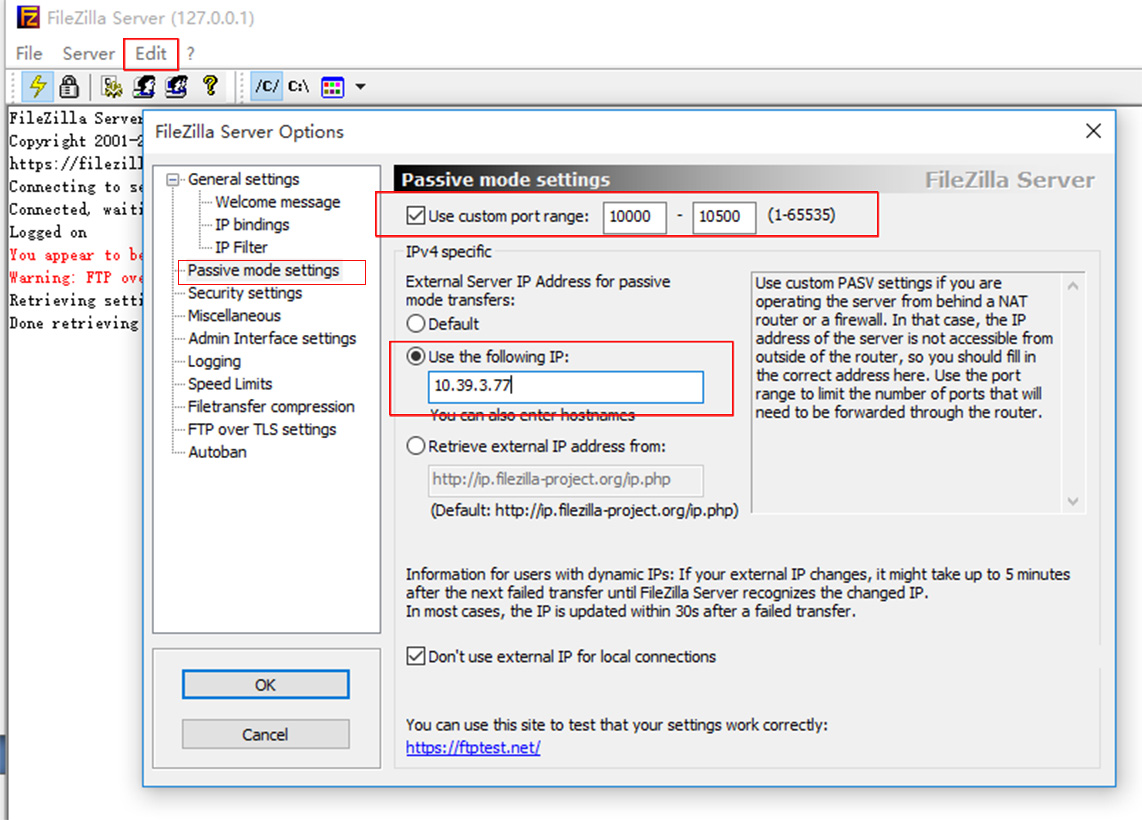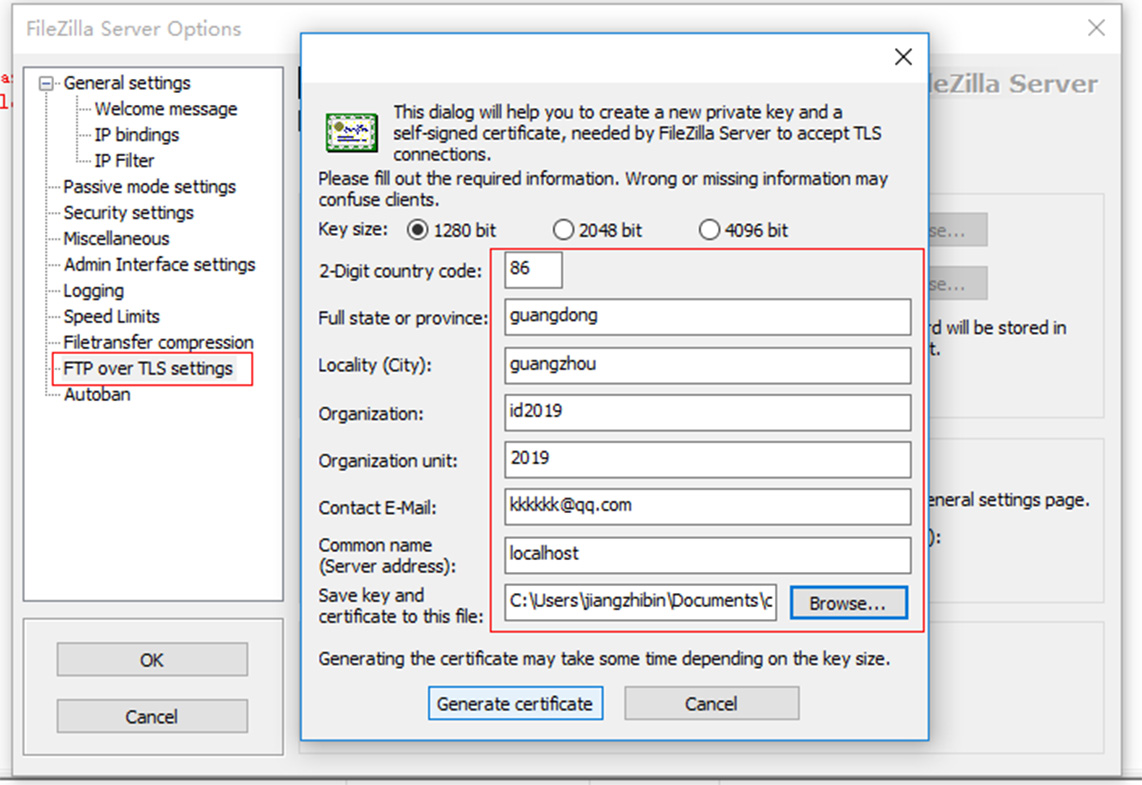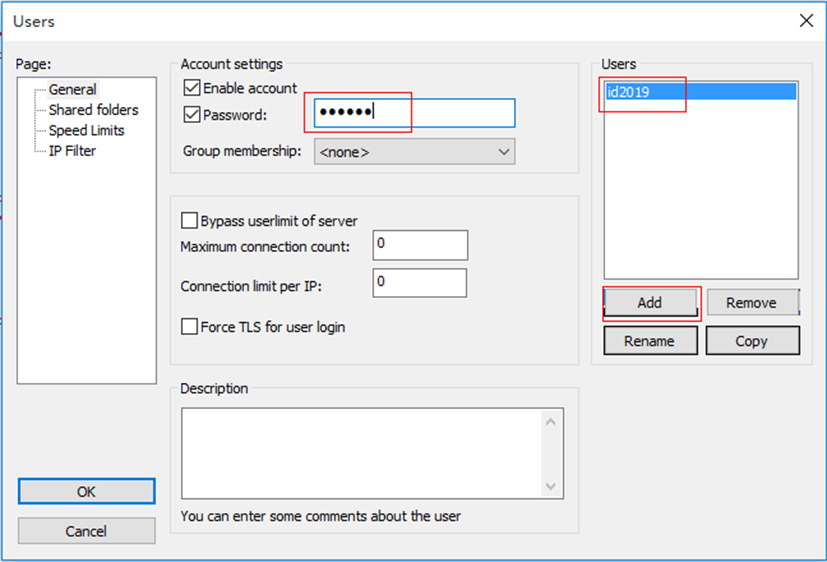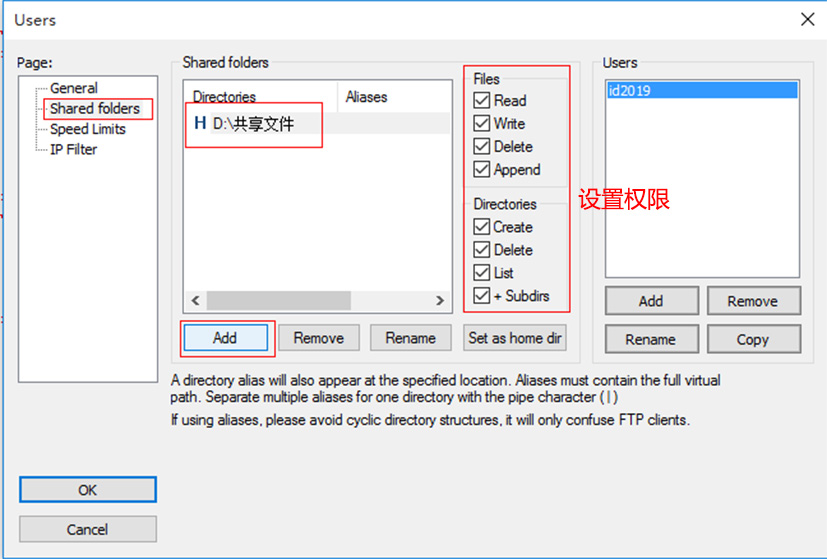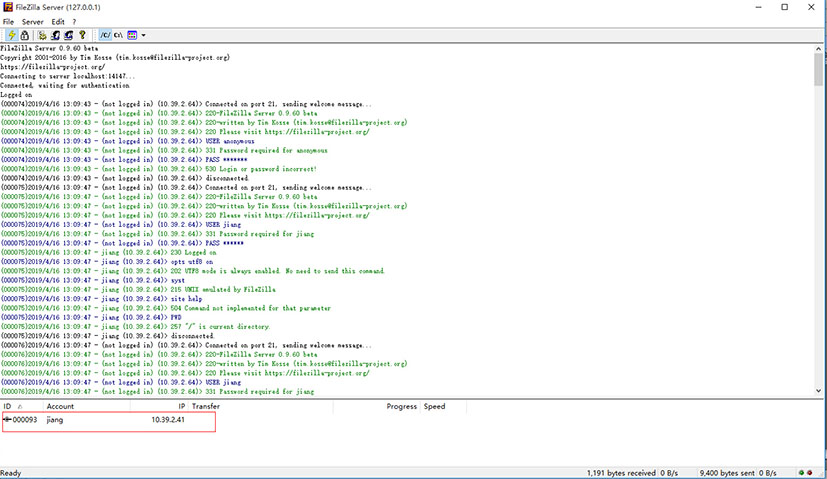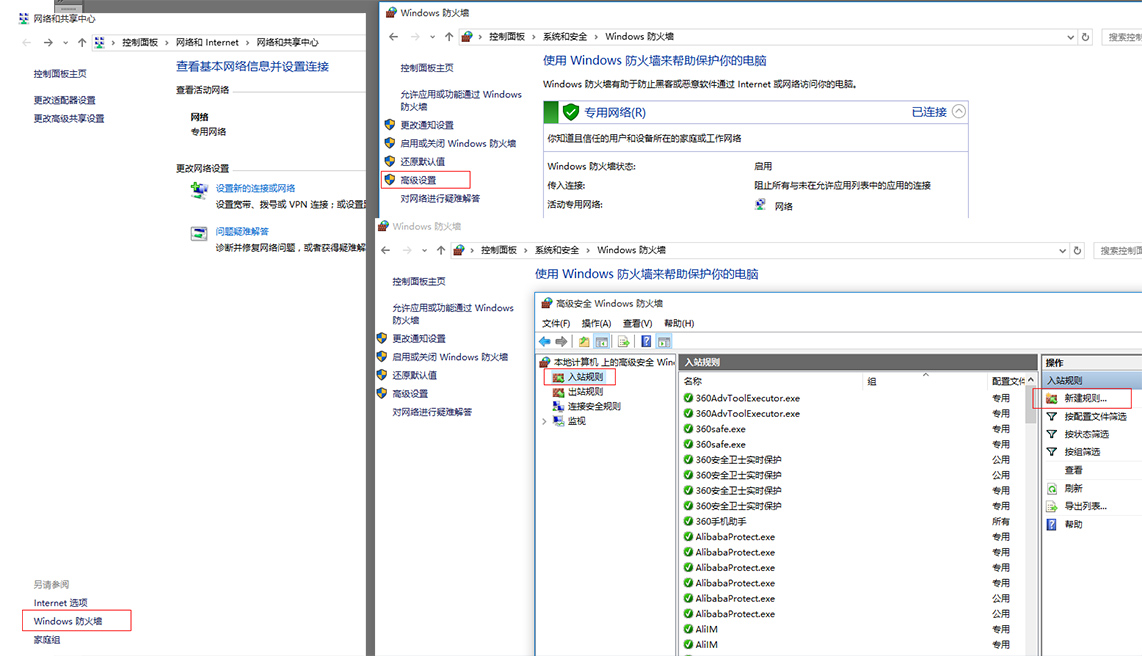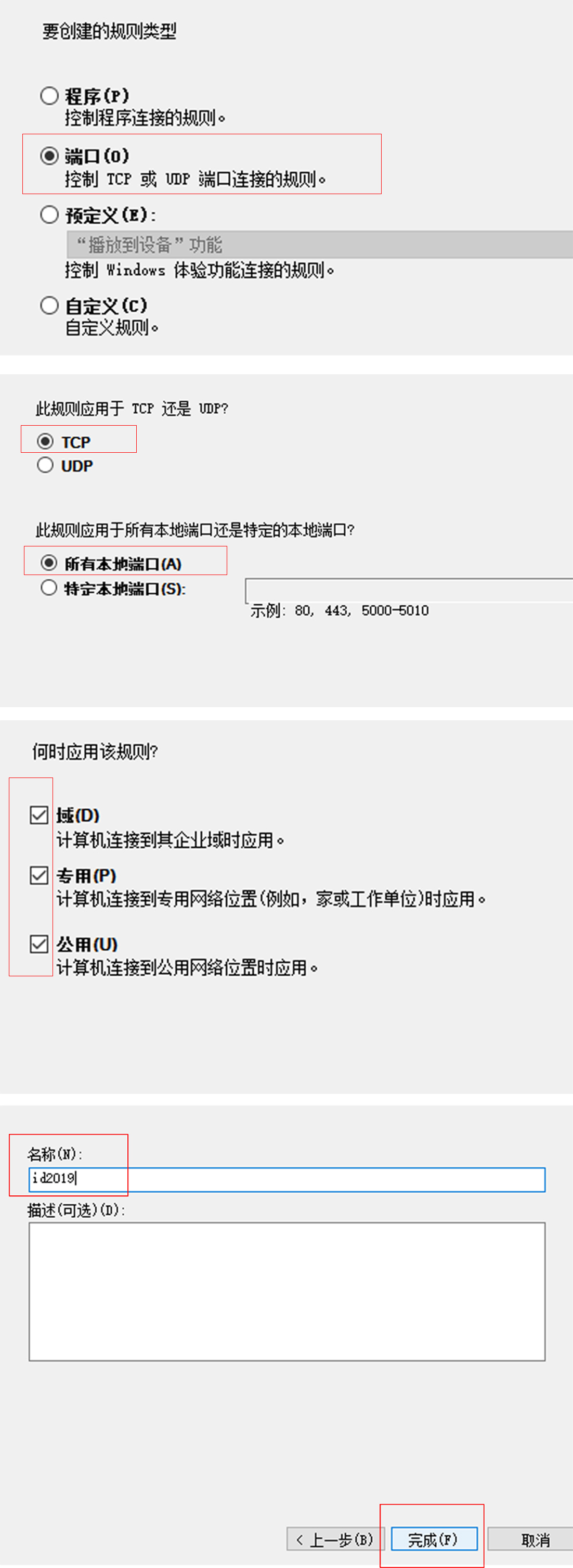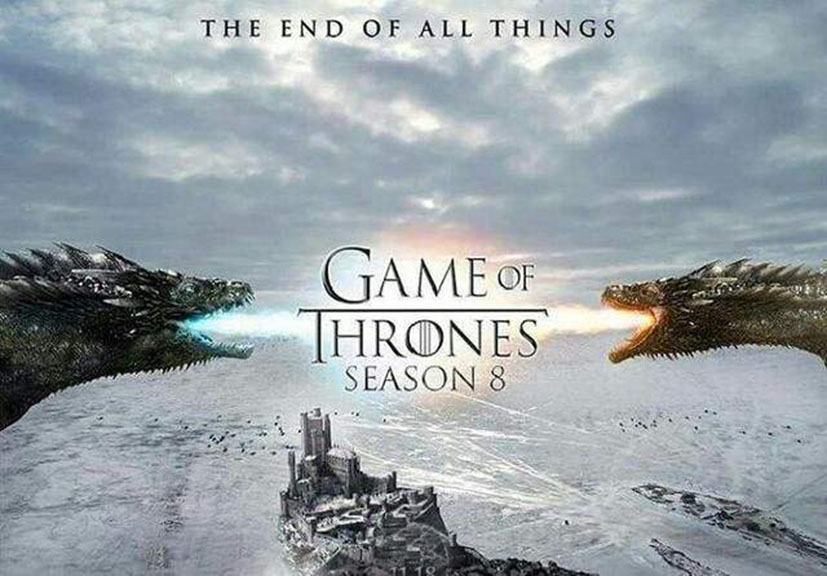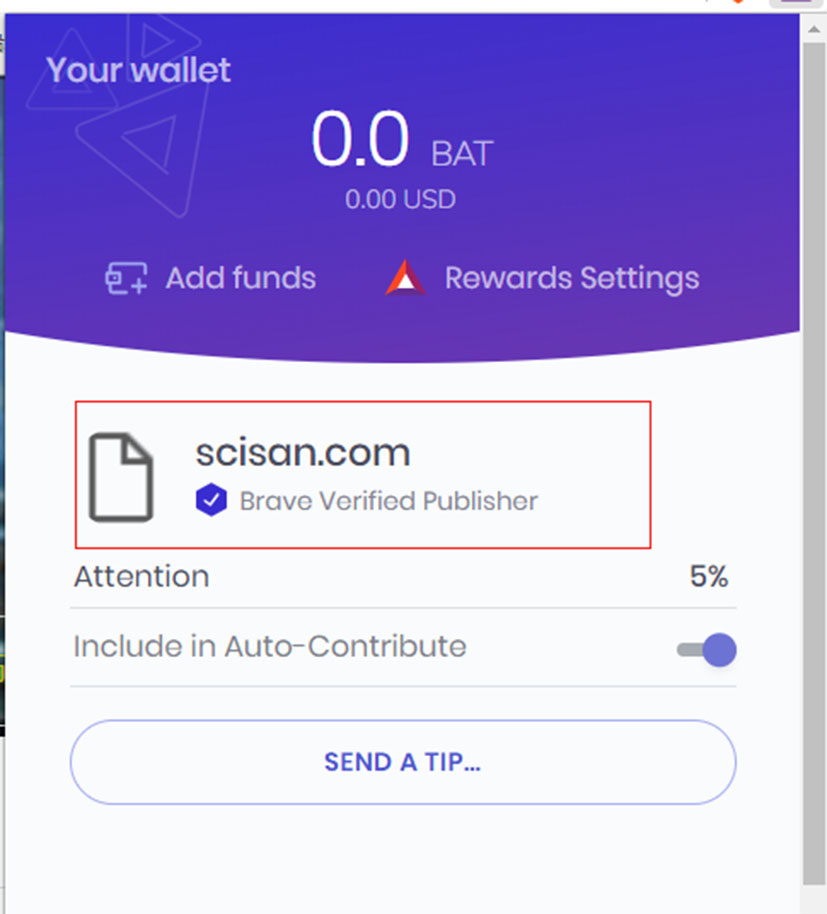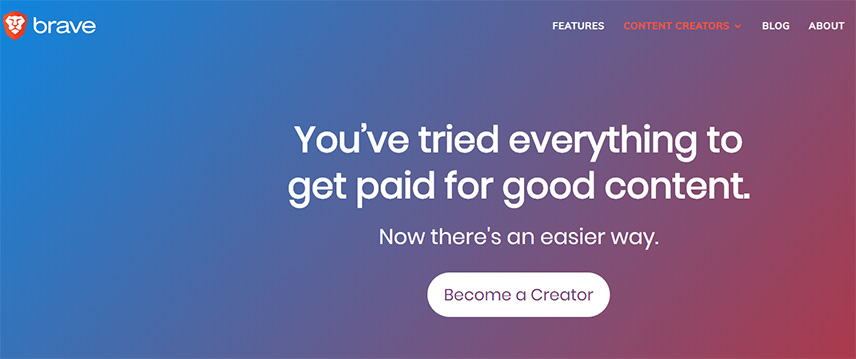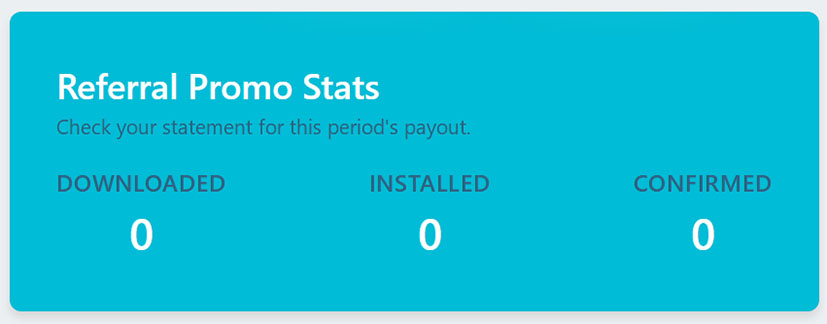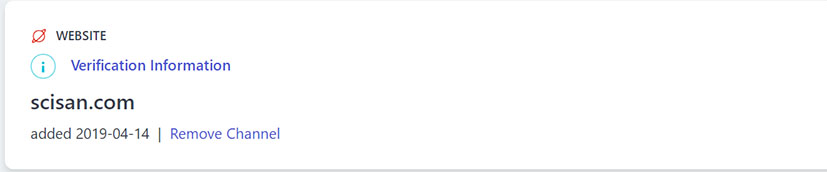在上一篇中FTP文件服务器已开通,大家可以用它来提交作业、资料分享等。连接FTP文件服务器的方法有两个,一是直接用文件地址连接,二是用FTP工具连接。
一、直接用文件地址连接
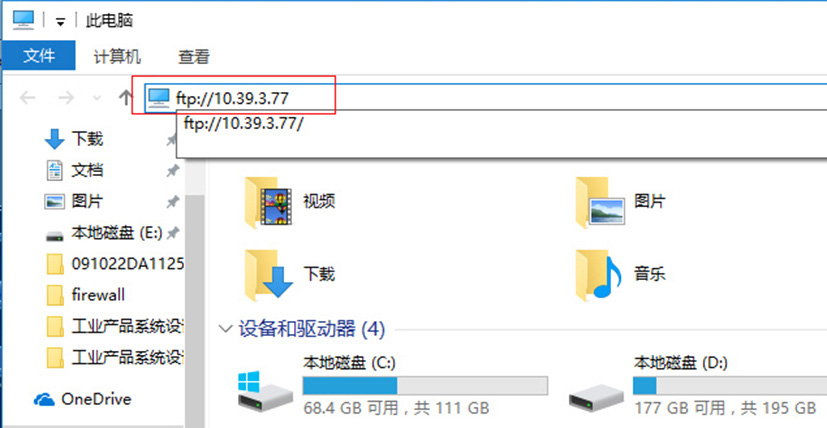
如上图所示,打开“我的电脑”-> 在文件地址栏中填入FTP地址:ftp://10.39.3.77。
FTP地址是创建FTP文件服务器的IP地址,也就是内网地址,在网络设置中查找。
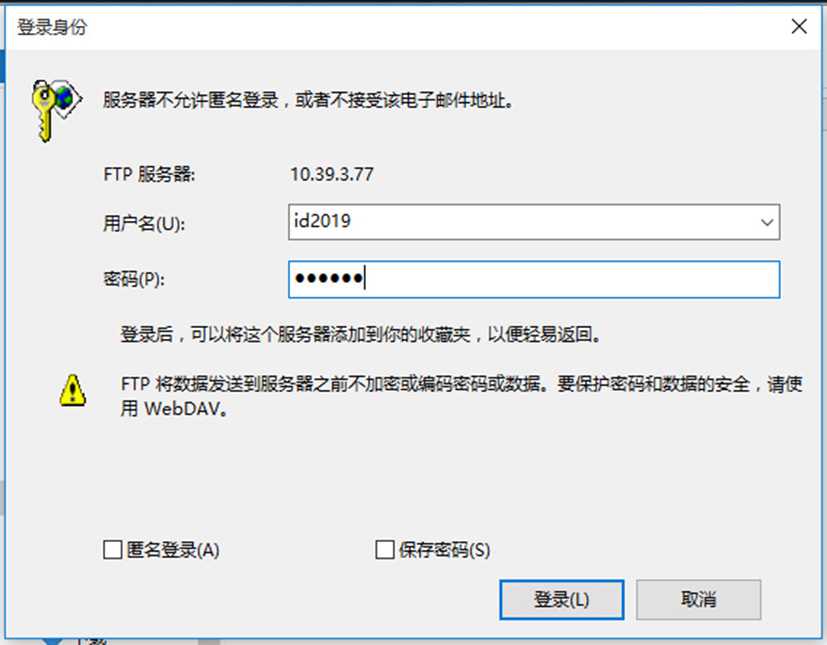
在弹出的登录框中输入用户名和密码即可使用。
注意:这里的用户名和密码是在创建服务器user时设置的。
不要使用浏览器登录。
缺点:由于这种连接有时上传文件会出错,所以,特别建议使用第二种方法,即使用专门的FTP工具连接。
二、用FTP工具连接
这是我们推荐FileZilla,大家可以到它的官网(https://filezilla-project.org ),或是在我们的文件共享中下载。使用起来极为简易。
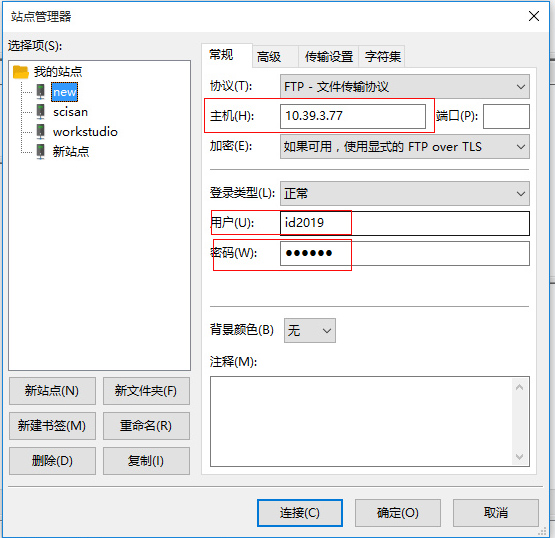
文件 –> 站点管理器 -> 新站点,需要填写如上三项内容,连接即可。
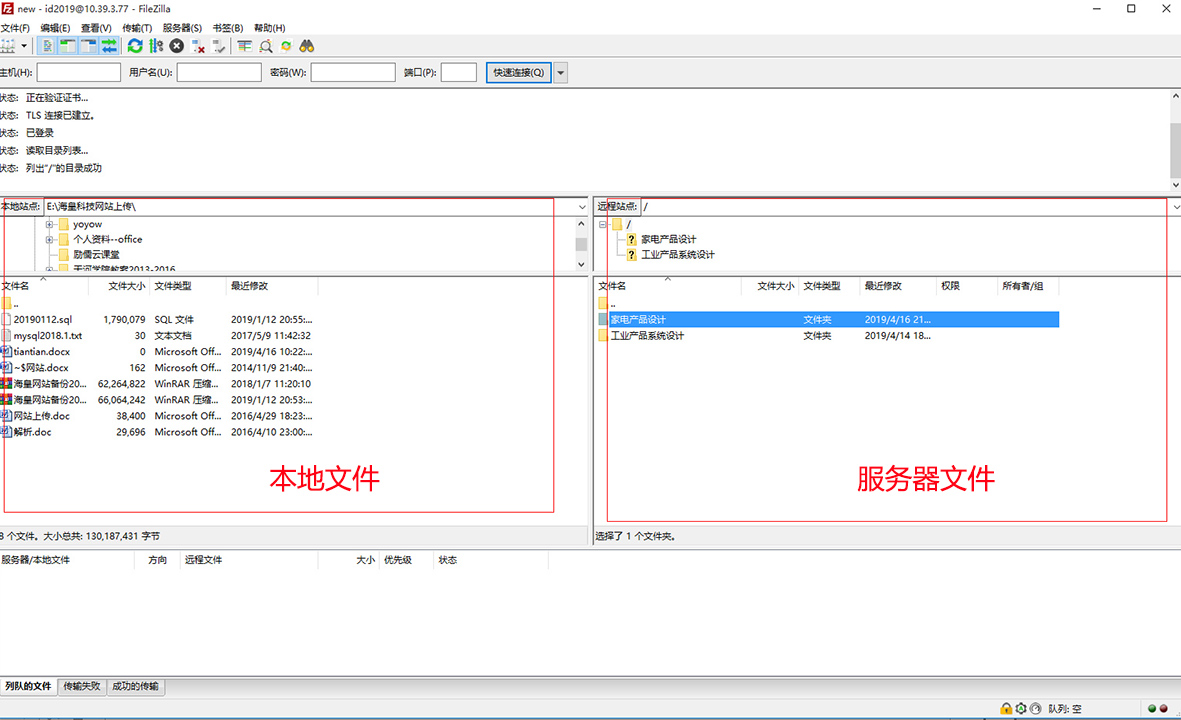
连接成功的界面如上图所示。左边是本地文件,右边是服务器文件,直接拖进去即可上传。
连接不上的几种情况:
- 网络不通。检查一下网线是不是接好,能不能上网等。
- 因为我们的FTP地址是由路由动态生成,所以路由重启(比如停电)就会重新分配IP地址。这时如果新地址和旧地址不一致就会连不上。解决的办法就是使用FTP的新地址来连接。如果出现这种情况,新地址我会及时通知到大家。
- 可能输错了地址,或是用户名,或是密码,检查一下重来。
网络研习社系列文章:
- 微信小程序开发初体验 / 网络研习社#1
- 新技能:小程序空间当图床! / 网络研习社#2
- 小程序云开发中数据的传递形式 / 网络研习社#3
- 如何突破coreldraw的网络限制 / 网络研习社#4
- 我师网小程序初发布,大家多多指教 / 网络研习社#5
- 用github 做文件目录 / 网络研习社#6
- LNMP环境一键安装(一) / 网络研习社#7
- LNMP环境自定义安装(二) / 网络研习社#8
- 利用github做免费博客 / 网络研习社#9
- Nodejs,打开服务器黑匣子 / 网络研习社#10
- 一入前端深似海,聊聊vue.js / 网络研习社#11
- 我们想做的,vue都帮我们做好了 / 网络研习社#12
- vue和小程序一家亲 / 网络研习社#13
- vue的组件面面观 / 网络研习社#14
- vue-router路由的参数和设计 / 网络研习社#15
- webpack前端神器 / 网络研习社#16
- 用FileZilla作FTP文件服务器 / 网络研习社#17
@lemooljiang #network-institute
This page is synchronized from the post: 连接FTP文件服务器的方法/ 网络研习社#18